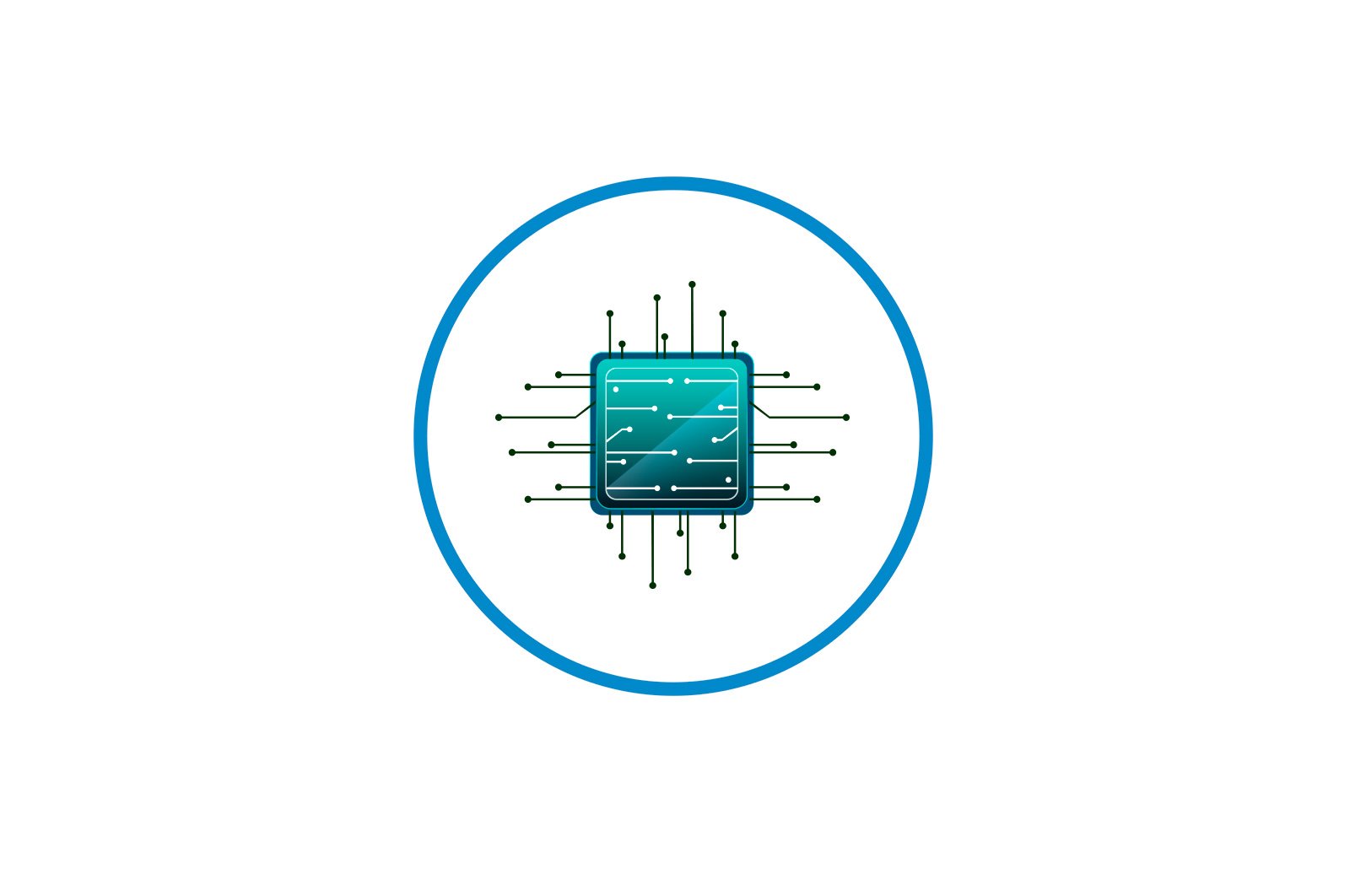
BIOS-da AHCI rejimi nima? haqida malumot
Deyarli barcha zamonaviy qattiq disklar SATA (Serial ATA) interfeysi orqali ishlaydi. Ushbu haydovchi nisbatan yangi anakartlarda mavjud bo’lib, ularning har biri o’ziga xos xususiyatlarga ega bo’lgan turli xil rejimlarda ishlashga imkon beradi. Ayni paytda eng innovatsion — AHCI. Quyida biz batafsilroq muhokama qilamiz.
Shuningdek o’qing:BIOS-da SATA rejimi nima??
AHCI BIOS-da qanday ishlaydi
SATA interfeysi salohiyati faqat AHCI (Advanced Host Controller Interface) yordamida to’liq ochib beriladi. U faqat operatsion tizimlarning so’nggi versiyalarida to’g’ri ta’sir qiladi, masalan, Windows XP bilan mos kelmaydi. Ko’rib chiqilayotgan plaginning asosiy afzalligi — fayllarni o’qish va yozish tezligining oshishi. Keling, afzalliklari haqida to’xtalib, ular haqida batafsil gaplashamiz.
AHCI rejimining afzalliklari
AHCIni IDE yoki RAIDdan yaxshiroq qiladigan omillar mavjud. Biz ba’zi asosiy fikrlarni ta’kidlamoqchimiz:
- Yuqorida aytib o’tganimizdek, fayllarni o’qish va yozish tezligi yaxshilandi. Bu kompyuterning umumiy ish faoliyatini yaxshilaydi. Ba’zida o’sish unchalik sezilmaydi, lekin ma’lum jarayonlar uchun kichik o’zgarishlar ham vazifalar tezligini oshiradi.
- Qattiq diskning yangi modellari bilan yaxshiroq ishlash. IDE rejimi joriy disklarning to’liq imkoniyatlaridan foydalanishga imkon bermaydi, chunki texnologiya ancha eskirgan va siz zaif qattiq disk va yuqori darajadagi diskdan foydalanishda farqni sezmaysiz. AHCI yangi modellar bilan ishlash uchun maxsus ishlab chiqilgan.
- SATA form faktor SSD disklari faqat AHCI plaginini yoqilganda samarali bo’ladi. Ammo shuni ta’kidlash kerakki, boshqa interfeysga ega SSD disklar ko’rib chiqilayotgan texnologiya bilan bog’liq emas, shuning uchun ularni faollashtirish hech qanday ta’sir ko’rsatmaydi.
- Boshqa har qanday narsadan tashqari, rivojlangan xost tekshiruvi interfeysi kompyuterni o’chirmasdan qattiq disklarni yoki SSD-disklarni anakartga ulash va ajratish imkoniyatini beradi.
Lea tambien:
Qattiq diskni qanday tezlashtirish kerak
Kompyuter ish faoliyatini qanday yaxshilash mumkin
Lea tambien: Kompyuteringiz uchun SSD diskini qanday tanlash kerak
Lea tambien: Ikkinchi qattiq diskni kompyuteringizga ulash usullari
AHCI ning boshqa xususiyatlari
Avzalliklarga qo’shimcha ravishda, ko’rib chiqilayotgan texnologiya, ba’zida ba’zi foydalanuvchilar uchun muammo tug’diradigan o’ziga xos xususiyatlarga ega. Ular orasida quyidagilar mavjud:
- Biz yuqorida aytib o’tganimizdek, AHCI Windows XP operatsion tizimiga mos kelmaydi, ammo Internetda ko’pincha texnologiyani faollashtirishga imkon beradigan uchinchi tomon drayverlar mavjud. O’rnatgandan so’ng siz tezlikni oshirganini sezmaysiz. Shuningdek, disklar haqidagi ma’lumotlarni o’chirishga olib keladigan xatolar tez-tez yuz beradi.
- Windows-ning boshqa versiyalarida plaginlarni o’zgartirish ham qiyin, ayniqsa operatsion tizim kompyuterda allaqachon o’rnatilgan bo’lsa. Keyin maxsus yordam dasturini ishga tushirish, drayverni faollashtirish yoki ro’yxatga olish kitobini qo’lda tahrirlash kerak. Bu haqda quyida batafsilroq aytib beramiz.
- Ichki qattiq disklar ulanganda ba’zi anakartlar AHCI bilan ishlamaydi. Biroq, rejim eSATA (tashqi qurilmaga ulanish interfeysi) dan foydalanilganda faollashadi.
Shuningdek o’qing: Anakart uchun drayverlarni o’rnatish
Shuningdek o’qing: tashqi qattiq diskni tanlash bo’yicha maslahatlar
AHCI rejimini faollashtirish
Siz yuqorida o’qigan bo’lishingiz mumkinki, kengaytirilgan xost tekshiruvi interfeysini yoqish foydalanuvchidan ba’zi bir ishlarni bajarishni talab qiladi. Bundan tashqari, Windows-ning har bir versiyasi uchun jarayon boshqacha. Bu ro’yxatga olish kitobi qiymatlarini tahrirlash, rasmiy Microsoft kommunal xizmatlarini ishga tushirish yoki drayverlarni o’rnatishni o’z ichiga oladi. Boshqa muallifimiz quyidagi havoladagi maqolasida protseduraning batafsil tavsifiga ega. Siz to’g’ri ko’rsatmalarni topishingiz va har bir qadamni diqqat bilan bajarishingiz kerak.
Qo’shimcha ma’lumot: Qanday qilib BIOS-da AHCI rejimini yoqing
Shu bilan bizning maqolamiz tugaydi. Bugun biz sizga BIOS-da AHCI rejimining maqsadi haqida barcha mumkin bo’lgan ma’lumotlarni berishga harakat qildik va uning afzalliklari va o’ziga xos xususiyatlari haqida suhbatlashdik. Agar sizda hali ham mavzu bo’yicha savollaringiz bo’lsa, ularni quyida keltirilgan izohlarda so’rashingiz mumkin.
Shuningdek o’qing: Nima uchun kompyuter qattiq diskni ko’ra olmaydi
Biz sizning muammoingizda sizga yordam bera olganimizdan xursandmiz.
Bizning mutaxassislarimiz imkon qadar tezroq javob berishga harakat qilishadi.
Ushbu maqola sizga yordam berdimi?
Ko’rsatmalar, Texnologiyalar
BIOS-da AHCI rejimi nima?